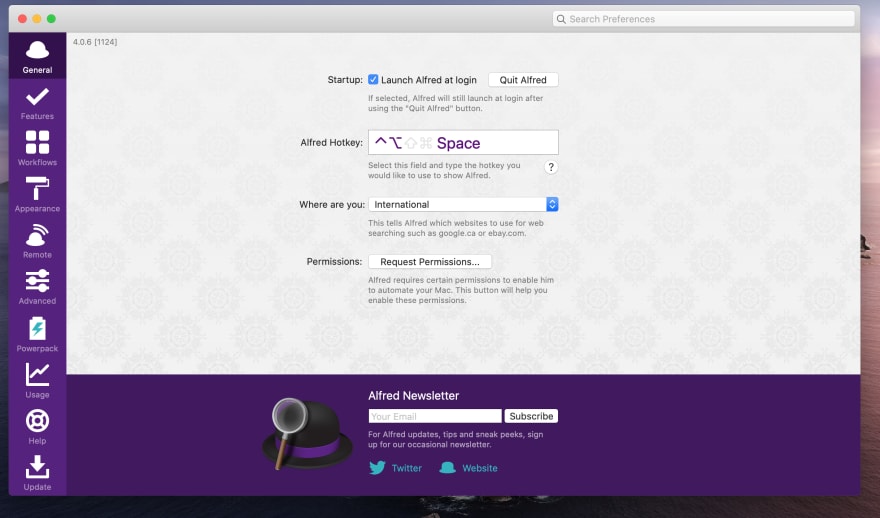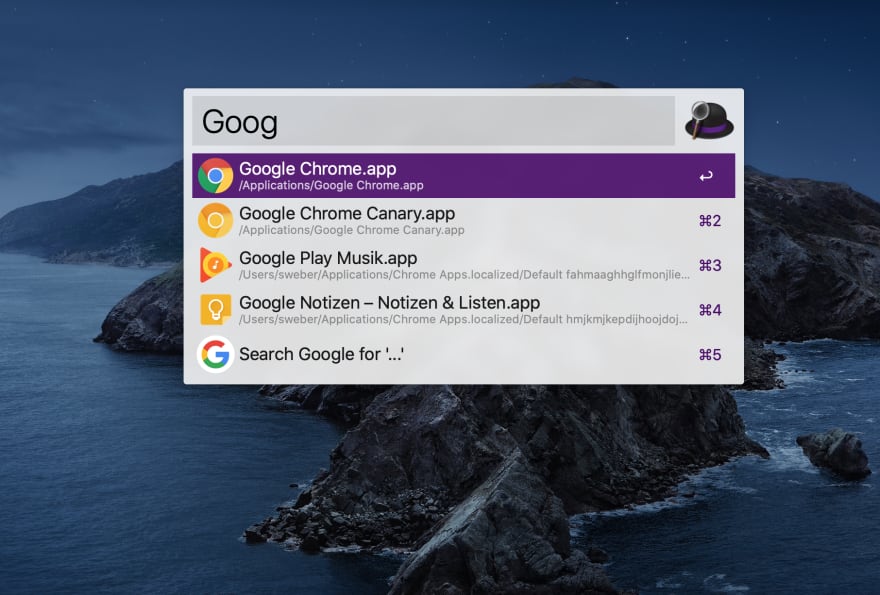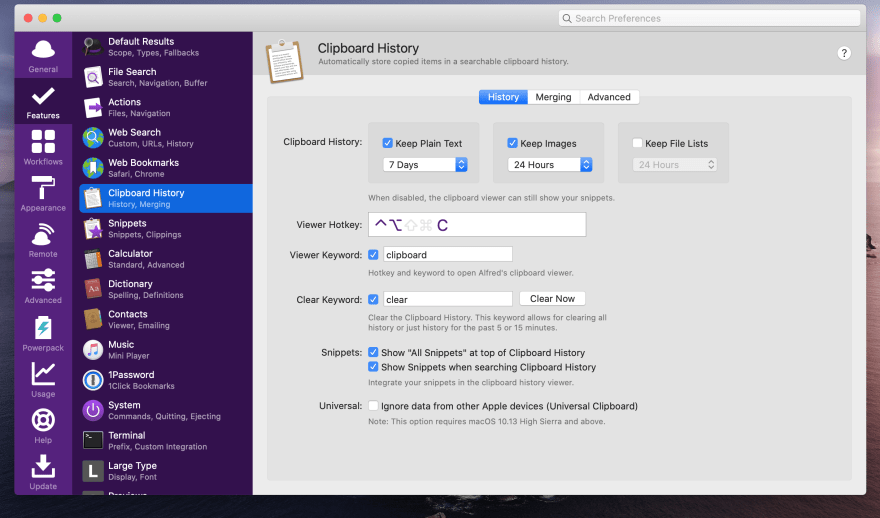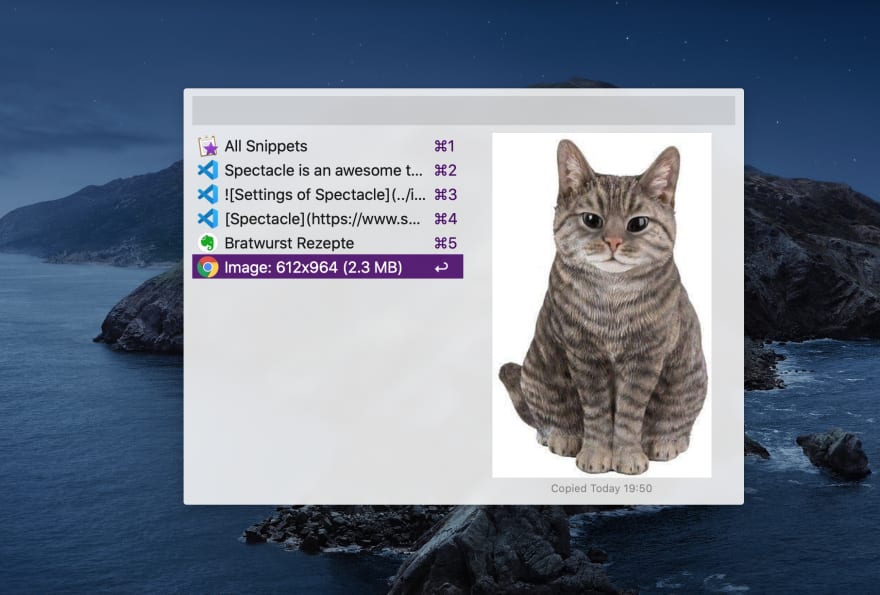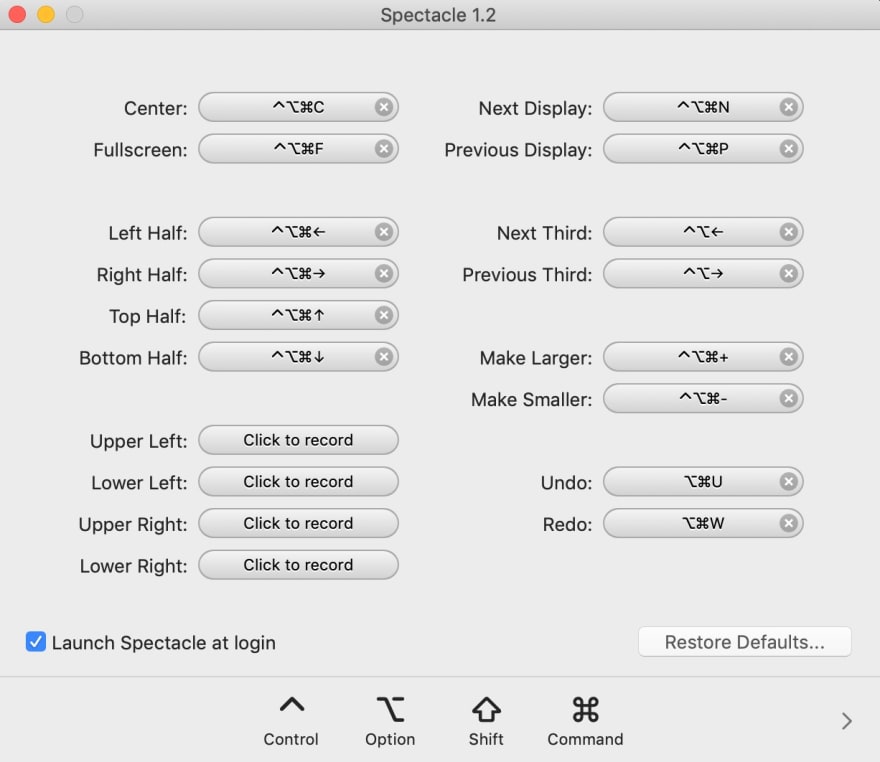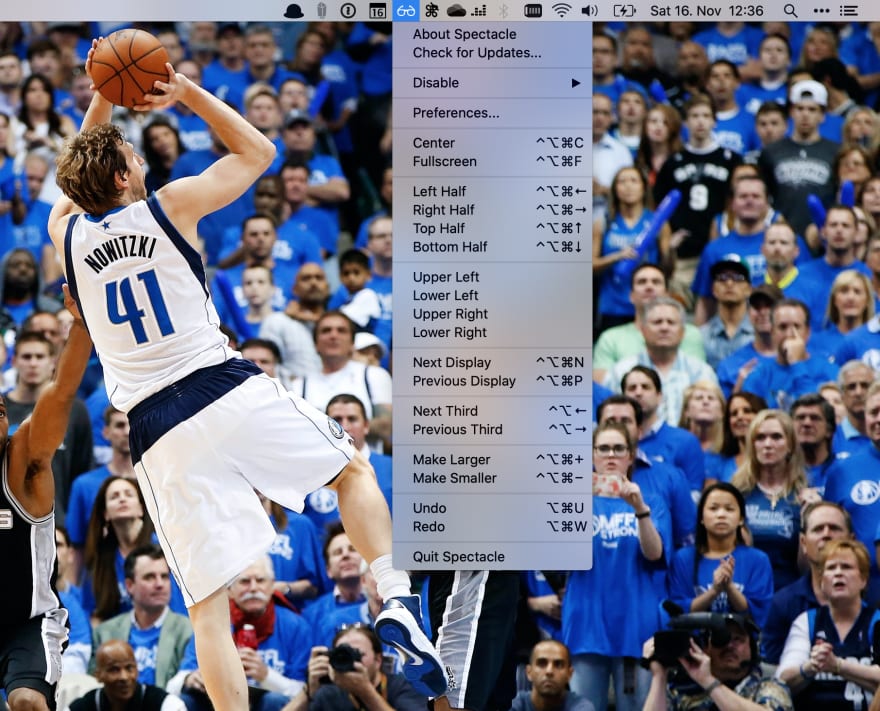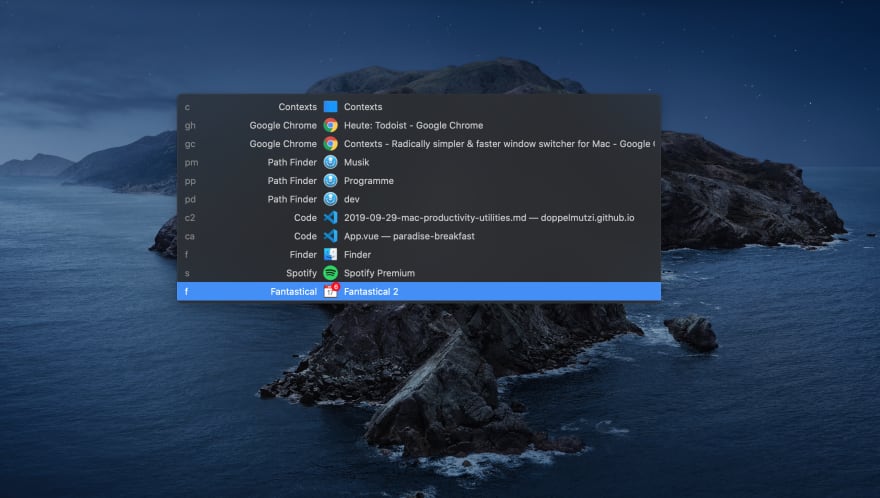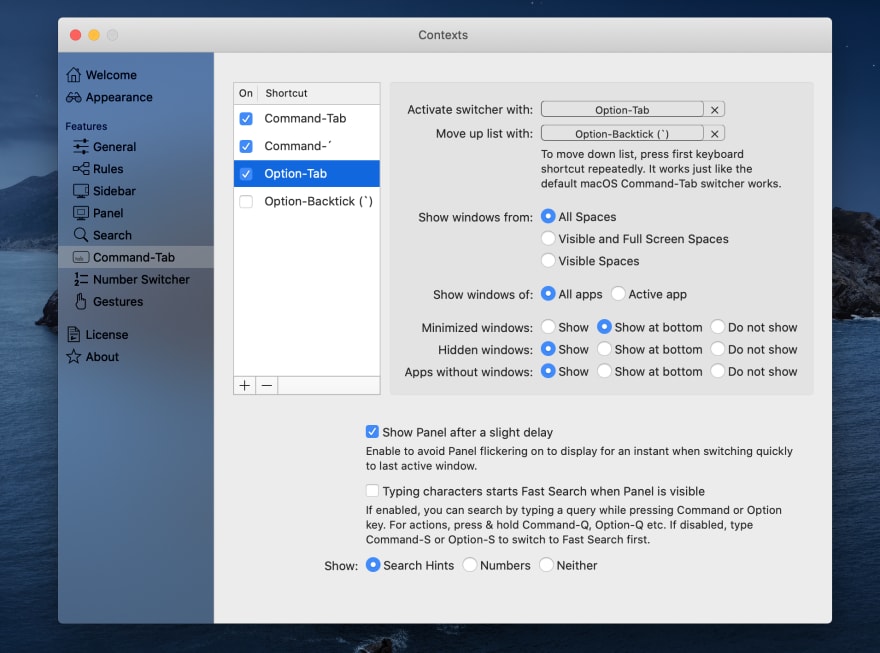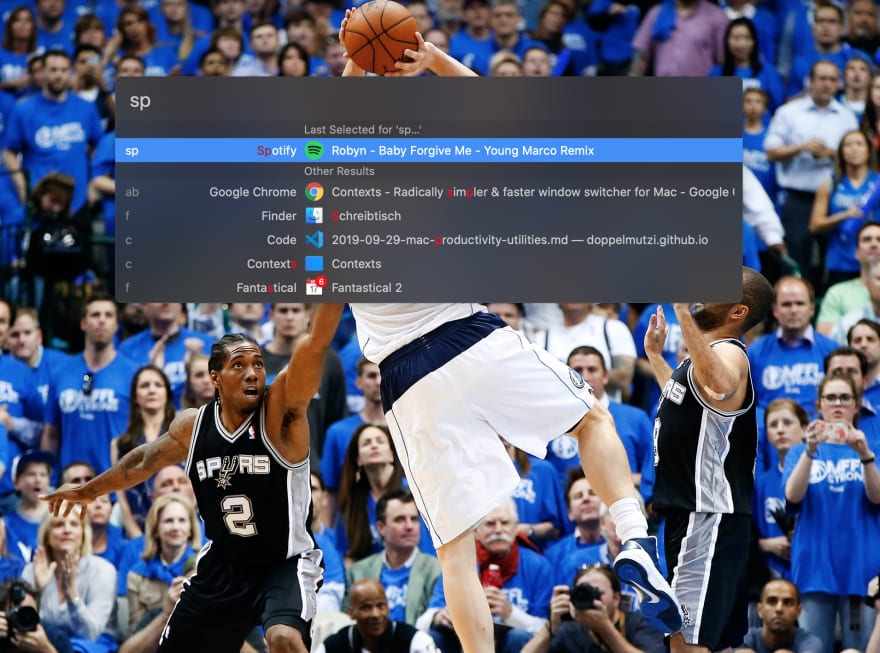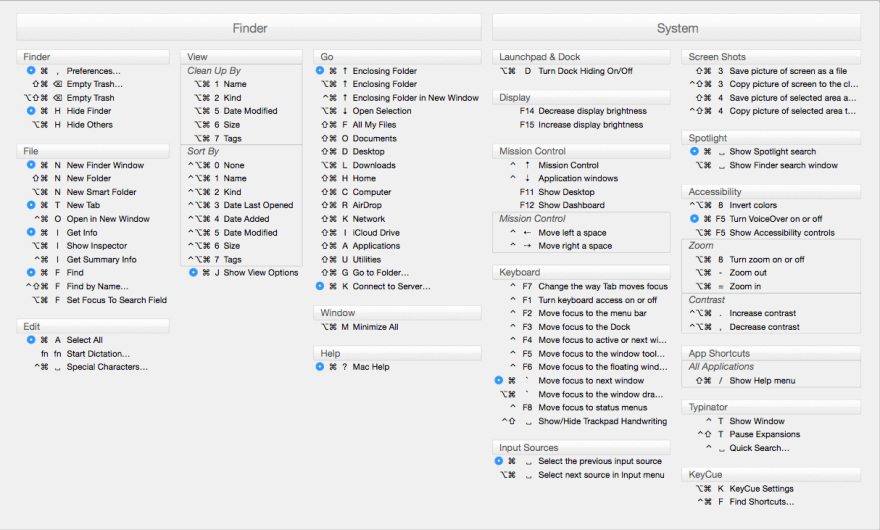升级 macOS 以利用键盘快捷键实现更高效的开发工作流程
Alfred – 高级应用启动器
Spectacle – 缺失的窗口调整器
Amethyst – 便捷的平铺窗口管理器
Contexts – 改进的 Command-Tab 切换器
macOS 内置快捷键
KeyCue – 快捷键一目了然
概括
对于许多开发任务,尤其是编程来说,使用鼠标或触控板会造成很大的干扰,并影响进度。我尽量使用键盘快捷键来提高编程效率。
macOS 在窗口管理方面提供的快捷键并不多。例如,无法通过键盘将焦点窗口移动到另一个空间。
在本文中,我想介绍一些我精心挑选的实用工具,它们可以帮助你无需鼠标即可管理窗口、显示器和(Mission Control的)空间。希望你读完这篇文章后,鼠标也能轻松退休。😉
Alfred – 高级应用启动器
Alfred是一款优秀的应用程序启动器和实用程序,可用于在您的计算机或网络上搜索和查找文件。我使用 Alfred 而不是Spotlight。打开启动器面板的热键已经深深地印在我的脑海里很久了。当然,您可以在 Alfred 的设置中自定义按键组合。
Alfred 功能非常丰富,你只需使用自定义的热键启动面板,就可以开始输入。大多数时候,我只会输入想要启动的应用程序的起始字符。不过,你也可以在这个输入框中做更多的事情,例如,像下图中⌘5标记的那样,启动 Google 搜索。
要打开机器上的文件或文件夹,请开始输入open,Alfred 会按照结果列表中显示的推荐操作来协助您。
Alfred 还有更多很棒的功能,比如代码片段或工作流,我就不在这里介绍了。您可以看看 Alfred 的强大功能包。我想指出一个很棒的功能,那就是剪贴板历史记录。您可以在Alfred 设置的“功能”部分中定义快捷方式。
如果您按下定义的热键,则会出现剪贴板历史记录面板,并允许您粘贴除上次复制的项目之外的更多内容。
Spectacle – 缺失的窗口调整器
Spectacle是一款非常棒的小工具,可以更改特定窗口的大小或位置。它升级了 macOS,让你可以使用键盘快捷键调整任何应用的焦点窗口大小或移动它们。当我使用 PC 作为开发工具进行项目开发时,我非常怀念 Microsoft Windows 中通过快捷键进行复杂的窗口管理。
在我当前的项目中,除了 MacBook 的内置显示器外,我还拥有两个外接显示器的环境。Spectacle 甚至提供了
可自定义的快捷键,例如将焦点窗口切换到另一个显示器。因此,您可以在 Spectacle 的设置对话框中为“下一个显示器”和“上一个显示器”指定快捷键。
除了将窗口从一个可见显示屏移动到另一个可见显示屏之外,我还大量使用快捷方式来调整窗口大小,例如“放大”、“缩小”或“左半部分”。
我很欣赏 Spectacle 的简洁。菜单栏上有一个漂亮的眼镜图标,可以一目了然地查看所有窗口操作以及键盘快捷键。
以下录音展示了 Spectacle 的工作原理。我使用了上面截图中显示的快捷键。
Spectacle 很棒,但它缺少一个我真正需要的功能。我需要将窗口移动到不可见的空间。Spectacle 只允许通过定义“下一个显示”和“上一个显示”的快捷键在可见空间(即显示器)之间移动窗口。幸运的是,下一个工具可以帮上忙。
Amethyst – 便捷的平铺窗口管理器
Amethyst是一款适用于 macOS 的平铺窗口管理器。它与 Spectacle 有一些共同的功能,例如可以通过快捷键增大或减小窗口大小。然而,正如您在 Amethyst 的设置截图中看到的那样,该工具提供了更多实用的快捷键。
我个人最喜欢的功能是将聚焦窗口移动到特定空间。我经常将窗口移动到左侧或右侧空间(“将聚焦窗口移动到左侧空间”或“将聚焦窗口移动到右侧空间”)。
另一个非常方便的功能完全不需要使用快捷键。Amethyst 会自动重新排列屏幕上的窗口(即,将可见空间置于焦点位置)。例如,如果您的活动屏幕上有一个浏览器窗口,然后您按⌘ N打开另一个浏览器窗口,则这两个窗口将并排放置,并且宽度和高度完全相同。如果您在此屏幕上放置任何软件的另一个窗口,这三个窗口都会重新排列,并且不会重叠。太棒了!
Contexts – 改进的 Command-Tab 切换器
我使用Contexts主要是为了改进“Command-Tab 切换器”。
上下文功能新增了使用已学习的快捷键组合⌘ ⇥和⇧ ⌘ ⇥ (向上移动列表)来选择单个窗口的功能。在设置中,您还可以为这些操作定义其他快捷键。此外,您还可以使用多个快捷键来通过单独的设置调用窗口切换器,这是 macOS 默认切换器无法实现的。
从上图可以看出,您可以定义任意数量的快捷键来激活窗口切换器并上下移动列表。我特别喜欢的是,您可以限制每个快捷键的列表,例如,仅显示可见的空格。
上下文的搜索功能是另一个节省时间的重要功能。实际上,它更像是窗口列表的过滤器。激活切换面板后,您可以直接输入(按下快捷键),从而过滤列表,节省上下移动列表的时间。
您甚至可以通过定义一个修饰键来激活并使用快速搜索功能,从而优化此工作流程。要切换到窗口,请按下此修饰键并输入应用程序名称或窗口标题中的几个字符。正如您在上一张屏幕截图中看到的那样,切换器面板左侧会显示一些字符,用于快速搜索。
我还喜欢的是,我可以从切换面板的列表中删除特定的应用程序,例如 macOS Finder,因为我不太相信这个工具,而是使用替代品。
macOS 内置快捷键
有一些快捷键可以在不使用鼠标的情况下使用Mission Control 。对我来说,最重要的快捷键是按⌃ ←或⌃ →在空格之间切换。要打开 Mission Control 或显示其空格栏,请按⌃ ↑。要并排显示应用程序的所有窗口,请按⌃ ↓。
当然,如果你想在 Mac 上高效工作,以下快捷键应该成为你的第二天性。⌘ Q退出应用程序及其所有窗口。要关闭焦点窗口,请按⌘ W。要复制和粘贴内容,请使用⌘ C和⌘ V。
办公时间另一个有用的快捷键是按⌃ ⌘ Q锁定屏幕。此外,还有一个有用的快捷键可以终止无响应的应用程序,即⌥ ⌘ ESC。
KeyCue – 快捷键一目了然
如果您记不住这些系统快捷键,可以查看应用程序菜单。如果某个命令提供了快捷键,您可以在菜单项的右侧找到它。更快捷的方法是使用KeyCue。它是一个实用的工具,可以显示当前焦点所在的应用程序的所有快捷键以及系统快捷键。KeyCue 的目标是帮助用户查找、记住和学习键盘快捷键。
您可以通过键盘显示已聚焦应用的快捷方式列表。例如,我将 KeyCue 配置为按住⌘键 1.5 秒即可显示列表。
概括
我想指出的是,这些工具提供了更多功能。然而,这些功能对我来说是减少鼠标使用最重要的。
只需几下按键就能调整窗口大小,并在可见和不可见空间之间移动窗口,这显著提高了我一天的工作效率。希望能够为改进开发工作流程提供一些启发。
升级到 macos-to-utilize-keyboard-shortcuts-for-a-more-productive-development-workflow-41hl 后端开发教程 - Java、Spring Boot 实战 - msg200.com
后端开发教程 - Java、Spring Boot 实战 - msg200.com